现在微信已经成为大多数小伙伴进行社交的主要的软件了,其强大的功能也让很多用户有束手无策的时候,比如微信怎么建群?今天小编就来介绍一下相关方法。操作简单快速,就来一起看看微信建群操作指南吧。
工具/原料:
系统版本:iOS15.4
品牌型号:iPhone13
软件版本:微信8.0.20
方法/步骤:
方法一:直接拉群
1.微信怎么建群呢?首先打开微信,点击右上角的加号,在弹出的下拉菜单中选中【发起群聊】,点开,这时候,页面里就会显示很多微信好友。我们只用在这些微信好友前面的圆圈上分别点一下,接着把我们想要拉他们进群的好友选定。

2.群成员勾选好之后,右下角的【完成】按钮上点一下,我们要创建的新微信群就建好了。微信群建好后,如下一些操作步骤千万别忽视,原因我们小编会一一讲解。

3.给建好的微信群起一个名称。这步操作有利于我们很快找到刚建立的微信群,否则一旦离开这个群,就不好找到了。操作步骤如下:点击新群右上角的三个小点,在新弹出的页面,有个【群聊名称】,我们在右侧的【未命名】处点一下,输入一个名称(起名称一定要包含这个微信群的用途,而且微信群名称还要简单好记。),然后点击【完成】即可。

4.保存到通讯录、置顶聊天、消息免打扰设置。当群名称起好以后,点击完成,页面会自动跳转到群设置页面,我们分别找到这个页面上的【保存到通讯录】、【置顶聊天】、【消息免打扰】这三个选项,将它们右侧的开关都打开。为什么这几个步骤不能忽视呢?这是因为保存到通讯录后,我们可以从群聊中很快找到刚创建的微信群,以防丢失找不着;置顶聊天设置后,群里一旦有消息,就会显示在我们微信的最上方,方便我们阅读。设置【消息免打扰】以后,当微信群消息多的时候,就不再会不停地进行消息提示,我们可以在需要阅读的时候,再打开进行阅读。

5.学会拉人和踢人。点开刚创建的微信群,点击右上角的三个小点,进入群设置页面后,我们可以在群成员后面看到一个“+”号和“-”号,点击加号,就可以从我们的微信好友中继续往群里面拉人,而点击减号,则可以把群里某个爱发小广告或发言违规的人选定,点击右上角的删除按钮,就可以把他从群中踢出去。这是群管理很重要的一个步骤,一定要学会。

6.学会使用群公告。点开我们创建的微信群,点击右上角的三个小点,进入群设置页面后,会看到有个【群公告】,我们点开它,就可以编辑文字,文字的内容是对群全体群成员发布诸如群规或者其它什么消息的。编辑好以后,点击右上角的【完成】,这个群公告就会以群通知的方式发布在群里。这样方便群主与群成员之间的沟通和交流。

7.设置【群聊邀请确认】。在群设置页面有个【群管理】按钮,点开后,在第一项,就是【群聊邀请确认】,打开它右侧的开关,这样进群的新成员都要经过群主的验证确认,方可进群,这个设置可以保证群成员的纯洁性,不至于什么人都可以进群。

方法二:面对面建群
1.打开微信,在右上角点击“+”号,点击【发起群聊】,选择【面对面建群】,我们和身边的朋友输入同样的四个数字,就可以进入同一个群聊。我们把输入的四个数字,告诉身边的所有朋友,让他们都打开【面对面建群】,并输入我们刚才输入的那四个数字,这样他们就可以进入我们刚才创建的微信群了。这时一个新群就创建好了。
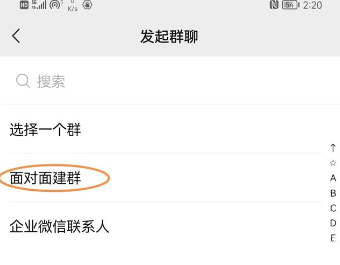

2.接下来,我们重复操作第一种创建微信群方法的第3——7步,面对面建群就建好了。这种建群方式主要是在开会或者培训时,方便临时建群,方便快捷。
总结:
微信建群操作指南的内容就是这些啦,掌握建群的方法可以有效促进沟通,有需要的小伙伴抓紧操作起来吧。